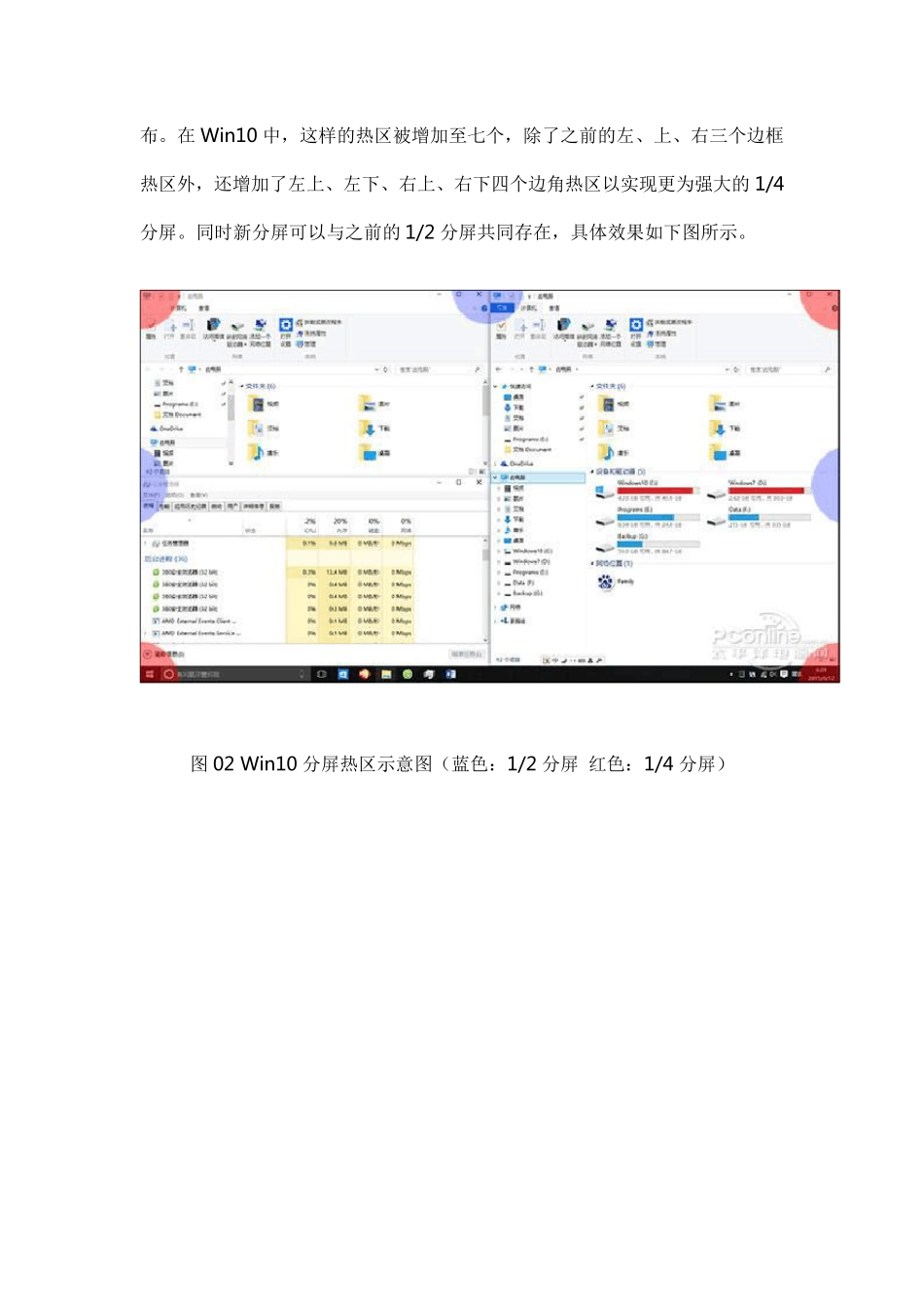Win 10 系统使用技巧及炫酷功能 Win10 系统正式版即将在今天与大家见面,相信大家都很期待,下面将简单介绍一下。日常工作离不开窗口,尤其对于并行事务较多的桌面用户来说,没有一项好的窗口管理机制,简直寸步难行。相比之前的操作系统,Win10 在这一点上改变巨大,提供了为数众多的窗口管理功能,能够方便地对各个窗口进行排列、分割、组合、调整等操作。接下来,小编就为大家列举几项比较常见的窗口管理功能,希望能对大家有所启发。 图 01 Win10 多窗口排列技巧 一. 按比例分屏 Aero Snap 是 Win7 时代增加的一项窗口排列功能,俗称“分屏”。一个最简单例子,就是当你把窗口拖至屏幕两边时,系统会自动以 1/2 的比例完成排布。在Win 10 中,这样的热区被增加至七个,除了之前的左、上、右三个边框热区外,还增加了左上、左下、右上、右下四个边角热区以实现更为强大的1/4分屏。同时新分屏可以与之前的1/2 分屏共同存在,具体效果如下图所示。 图 02 Win 10 分屏热区示意图(蓝色:1/2 分屏 红色:1/4 分屏) 图03 一个窗口分屏结束后,Win10 会自动询问用户另一侧打开哪个窗口,这项功能被称为“分屏助理” 二. 非比例分屏 虽然Snap Mode 的使用非常方便,但过于固定的比例或许并不能每次都让人满意。比方说当你觉得左侧的浏览器窗口应该再大点儿的话,就应该手工调整一下窗口间的大小比例了。 在 Win10 中,一个比较人性化的改进就是调整后的尺寸可以被系统识别。比方说当你将一个窗口手工调大后(必须得是分屏模式),第二个窗口会自动利用剩余的空间进行填充。这样原本应该出现的留白或重叠部分就会自动整理完毕,高效的同时也省了用户很多事。 图04 当一个窗口被手工调整尺寸后,Win10 会自动调整后续分屏窗口的默认比例,以便填满整个空白 三. 层叠与并排 如果要排列的窗口超过4 个,分屏就显得有些不够用了,这时不妨试一试最传统的窗口排列法。具体方法是,右击任务栏空白处,然后选择“层叠窗口”、“并排显示窗口”、“堆叠显示窗口”。选择结束后,桌面上的窗口会瞬间变得有秩序起来,可以明显感觉到不像以前那么挡手了。最为关键的是,Modern应用也能使用这一功能,相比Win8 或 Win8.1 是一个进步。 图05 更多窗口可使用传统的窗口排列功能 图06 “层叠窗口”效果 图07 “堆叠窗口”效果 图08 “并排窗口”效果(与“堆叠”最大的不同就是堆叠仅仅分成两列,其余窗口...